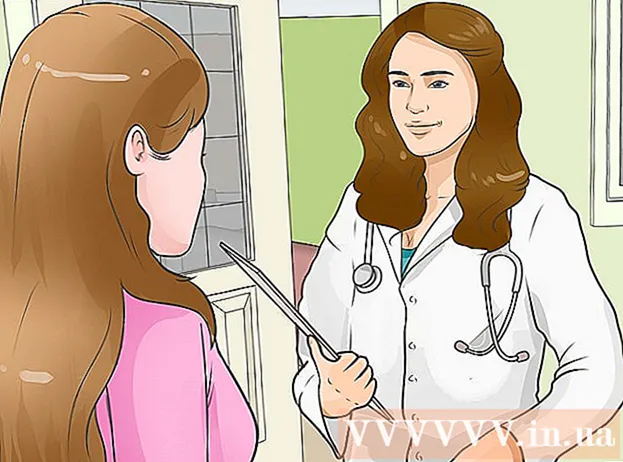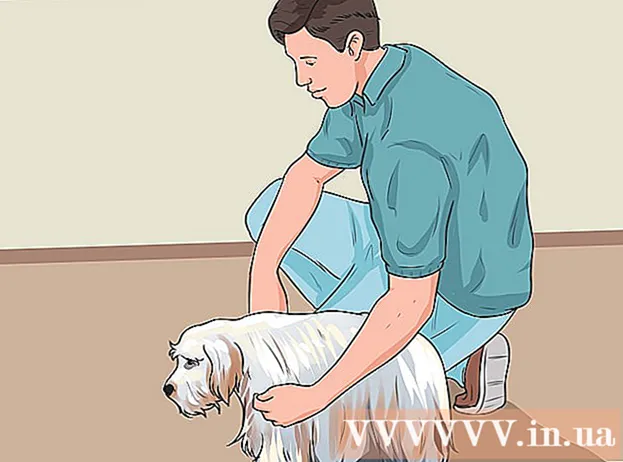Auteur:
Lewis Jackson
Date De Création:
9 Peut 2021
Date De Mise À Jour:
25 Juin 2024

Contenu
Cet article vous explique comment modifier le profil TikTok à volonté lors de l'utilisation d'Android, iPhone ou iPad. TikTok vous permet de modifier votre profil de nombreuses manières, telles que l'ajout de votre nom d'affichage, photo d'utilisateur, vidéo de profil de 6 secondes et liens vers d'autres réseaux sociaux.
Pas
(JE). Cette icône en forme humaine se trouve dans le coin inférieur droit de l'écran.
Toucher Editer le profil (Editer le profil). Il s'agit d'un gros bouton rouge situé au centre de l'écran.

Ajoutez une photo de profil. Voici votre photo de profil lorsque vous utilisez TikTok. Pour choisir ou prendre une nouvelle photo, vous avez besoin de:- Toucher Photo de profil (Changer de photo) ci-dessus.
- Toucher Prendre une photo (Prendre une photo) pour utiliser l'appareil photo et prendre une nouvelle photo, ou appuyez sur Sélectionnez parmi Photos / Pellicule (Choisissez dans la galerie) pour choisir l'une des photos sur le téléphone ou la tablette.
- Autorisez TikTok à accéder à vos photos et / ou appareil photo si vous ne l'avez pas déjà fait.
- Suivez les instructions à l'écran pour recadrer et enregistrer la photo.

Ajoutez une vidéo de profil au lieu d'une photo (facultatif). Si vous pensez que les images fixes ne suffisent pas à exprimer votre personnalité sur TikTok, vous pouvez créer une vidéo de profil de 6 secondes. Lorsqu'un utilisateur de TikTok aime votre vidéo de profil, il peut vous suivre pour une nouvelle vidéo. Voici comment créer la vidéo:- Toucher Vidéo de profil (Cliquez pour créer une nouvelle vidéo) en bas de la page.
- Autorisez TikTok à accéder aux photos si vous ne l'avez pas déjà fait.
- Sélection vidéo sur téléphone ou tablette.
- Faites glisser les curseurs de chaque côté pour choisir parmi 6 secondes de vidéo.
- Toucher Terminé (Terminé) pour enregistrer la nouvelle vidéo.

Appuyez sur Nom pour modifier le nom. Votre nom d'affichage est la première ligne en haut de la page. Après avoir ajouté un nouveau nom, vous devez toucher le mot sauvegarder (Enregistrer) dans le coin supérieur droit de la page.
Appuyez sur TikTok ID pour le changer. L'identifiant TikTok est sur la deuxième ligne près de la figure humaine. Vous pouvez changer ce nom tous les 30 jours. Tu as besoin de toucher sauvegarder (Enregistrer) dans le coin supérieur droit de l'écran pour enregistrer les modifications.
- Si le nom d'utilisateur que vous avez entré a déjà été pris par quelqu'un d'autre, il vous sera demandé de choisir un autre nom.
Attention: Si le champ Nom d'utilisateur ou ID est grisé ou si vous ne pouvez pas le sélectionner, vous avez récemment modifié le nom d'utilisateur.
Modifier la bio (bio). Vous devez appuyer sur le profil actuel ou sur Pas encore de bio (Ajoutez votre profil à votre profil) si vous ne l'avez pas encore créé, écrivez votre profil. Puis touchez le mot sauvegarder (Enregistrer) dans le coin supérieur droit de l'écran lorsque vous avez terminé d'écrire.
- Essayez d'écrire des profils qui attirent de nouveaux amis et abonnés, mais évitez d'écraser et / ou de promouvoir d'autres sites Web.
Toucher Instagram pour lier votre compte Instagram. Appuyez sur cette option, et vous vous connecterez à Instagram et accorderez l'accès au compte TikTok. Une fois les comptes liés, votre nom d'utilisateur Instagram sera ajouté à votre profil TikTok.
Toucher Youtube pour créer un lien vers la chaîne YouTube. Si vous avez une chaîne YouTube, suivez les instructions à l'écran pour vous connecter et associer votre compte YouTube à TikTok. Le lien vers votre chaîne YouTube sera ajouté à votre profil TikTok.
Toucher Twitter pour lier votre compte Twitter. Si vous avez Twitter, vous pouvez associer Twitter à l'application TikTok. Notez que vous avez besoin d'une version asiatique de TikTok pour ce faire. Veuillez saisir vos informations Twitter et vous connecter pour associer des comptes.
- Pour obtenir la version asiatique aux États-Unis, vous pouvez accéder à ce lien sur Android. Vous devrez parcourir l'identifiant Apple pour le télécharger sur iOS.
Toucher sauvegarder (Sauvegarder). Ce bouton se trouve dans le coin supérieur droit de l'écran. Il s'agit de l'étape d'enregistrement de vos modifications dans votre profil.
Ajoutez une photo de profil. Pour ce faire, vous devez appuyer sur l'image de couverture puis sélectionner "Modifier". Ensuite, téléchargez la photo et sélectionnez "Enregistrer". Vous avez également besoin d'une version asiatique de TikTok pour ce faire. publicité